最終效果
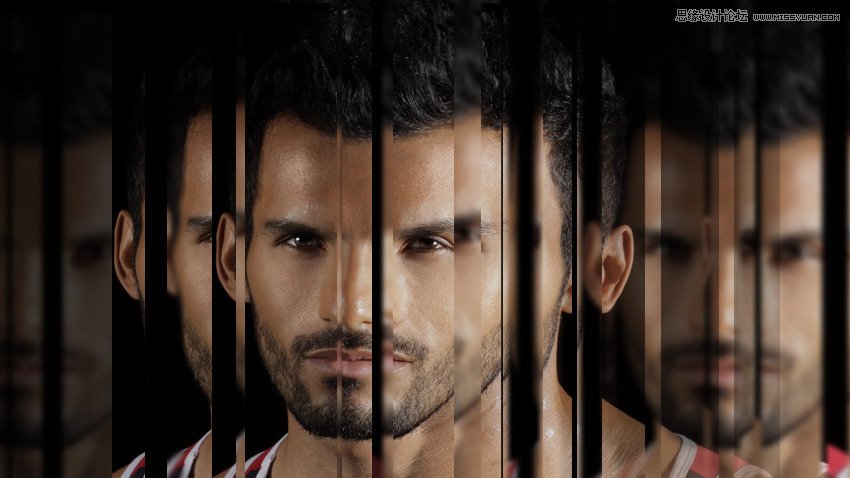
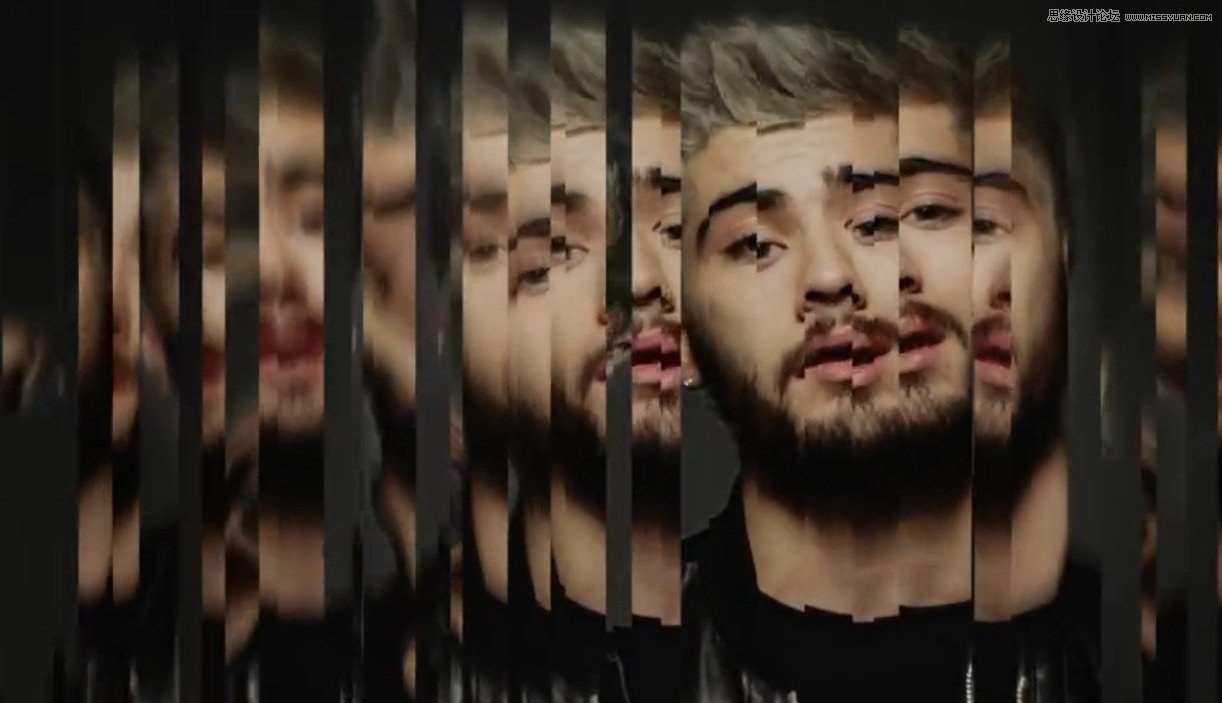
一、前期準備
1、選擇恰當?shù)脑妓夭姆浅V匾9P者選擇了跟MV效果類似的黑色背景肌肉男,以求盡量模擬出MV效果。或者其他類似的素材都可以。

2、打開Photoshop,將素材置入,然后選擇裁剪工具裁剪素材,只留下頭部和頸部。這樣可以保留更多的橫向空間,對設(shè)計構(gòu)圖是很有必要的,并且與MV中的寬屏顯示方式一致。

3、選擇“圖層>新建>通過拷貝圖層(Ctrl+J)”,將背景圖層復制為新圖層。
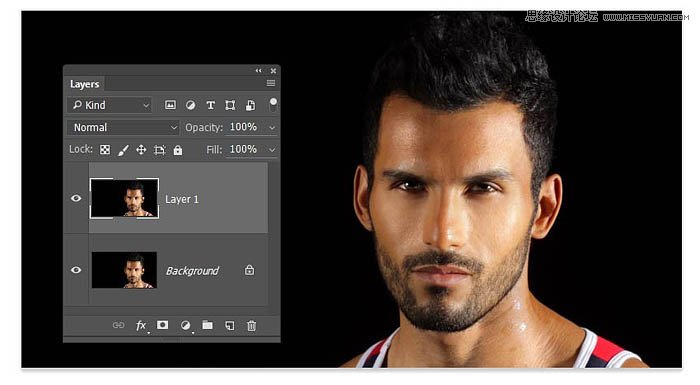
4、選擇“圖層>新建>新圖層(Shife+Ctrl+N)”,命名為“Black”,將新圖層放在背景圖層和復制圖層中間。
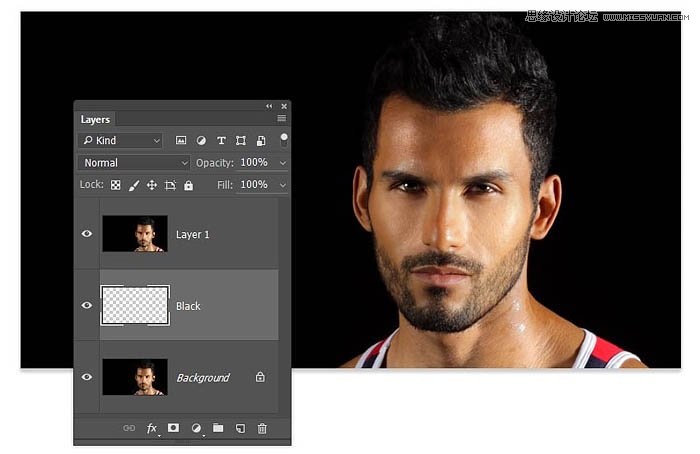
5、選擇“編輯>填充”,內(nèi)容識別選擇黑色,將新圖層填充為全黑色。
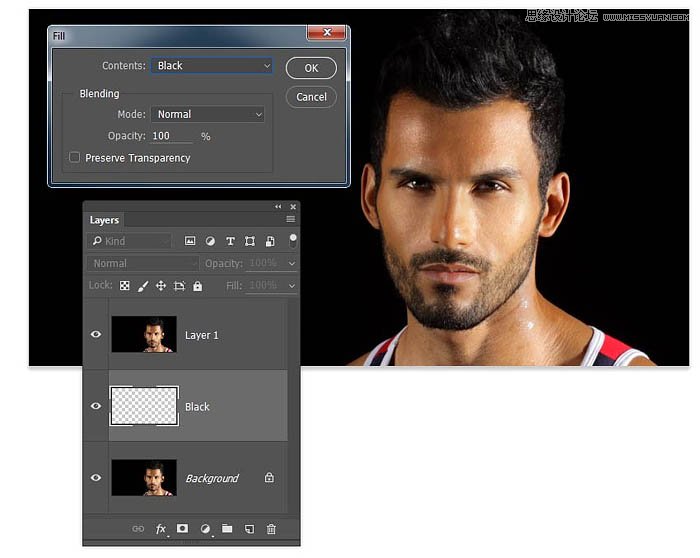
二、創(chuàng)建垂直分隔
分散鏡面反射的設(shè)計原理很容易理解,并且容易制作。制作的關(guān)鍵在于選擇好各種寬度的分隔條。
1、選擇復制圖層Layer1,選用矩形選框工具,在右耳創(chuàng)建一個細長的矩形選區(qū),如下圖所示。
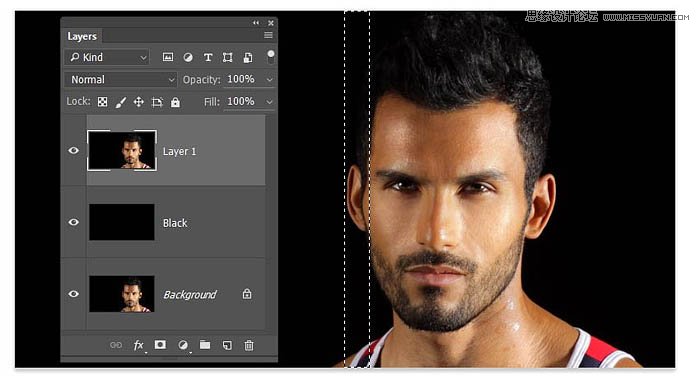
2、選擇“圖層>新建>通過剪切的圖層(Shift+Ctrl+J)”,將剛才選區(qū)內(nèi)的圖像剪切到新圖層中。
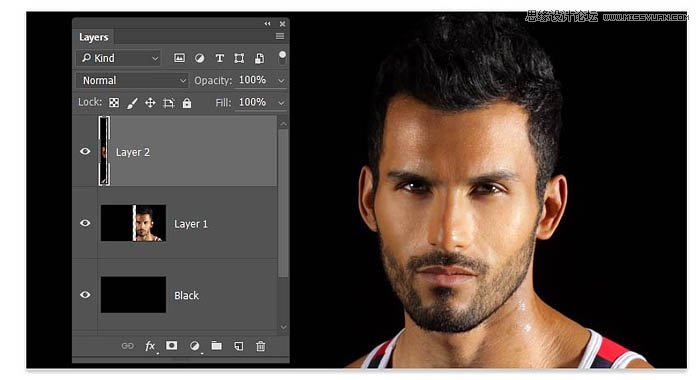
3、點擊圖層蒙版中圖層縮略圖的小眼睛來隱藏圖層。
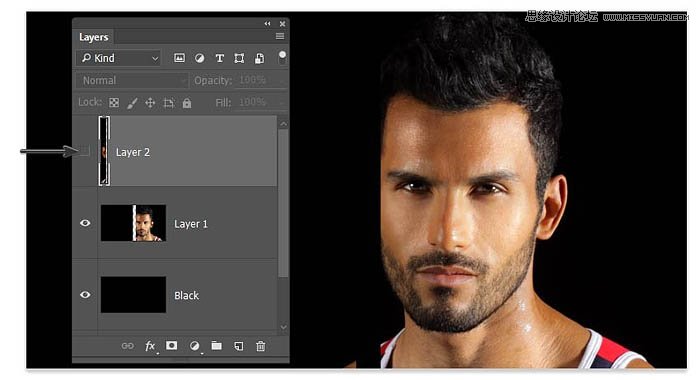
4、重復剛才的步驟,不斷從Layer 1中剪切出新圖層,大約10次,一直到人物的肩膀。
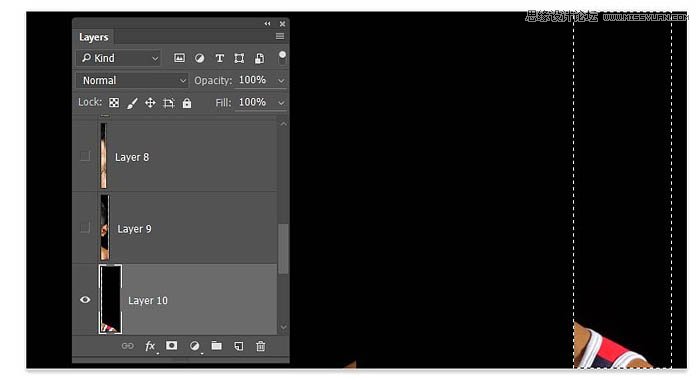
5、將Layer 1隱藏起來,然后將全部的剪貼圖層顯示出來。

6、選擇最左邊的剪貼圖,用移動工具移到畫布最左端;同樣選擇最右端的剪貼圖移動到畫布最右端。
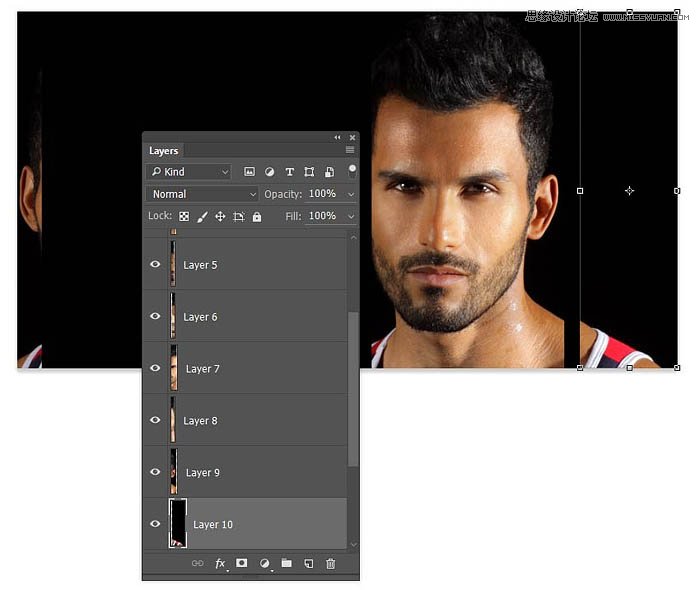
7、在圖層面板中,按著Shift 將全部的剪貼圖層都選上,然后選擇“圖層>分布>水平居中”,這樣全部剪貼圖層就會均勻地分布在畫布上。
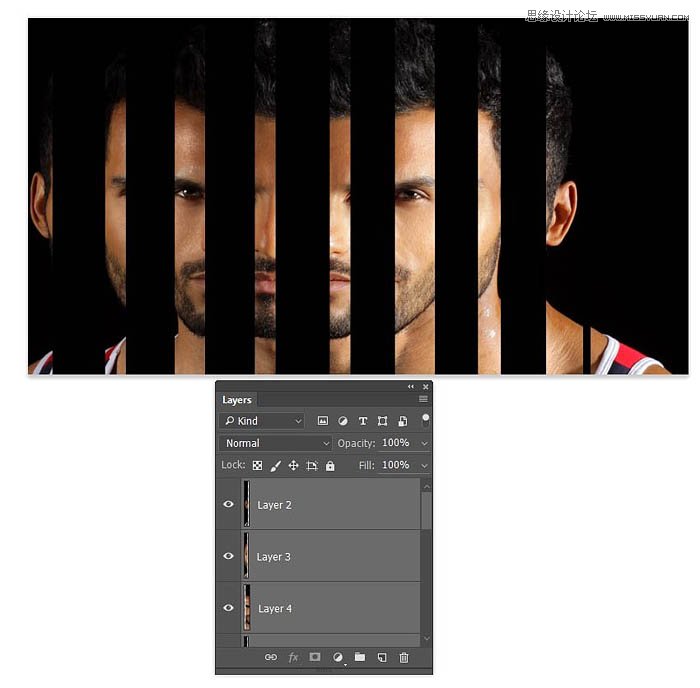
8、繼續(xù)選上全部剪貼圖層,選擇“圖層>圖層編組”,將全部剪貼圖層歸入一個注重,命名為Mirror 1。
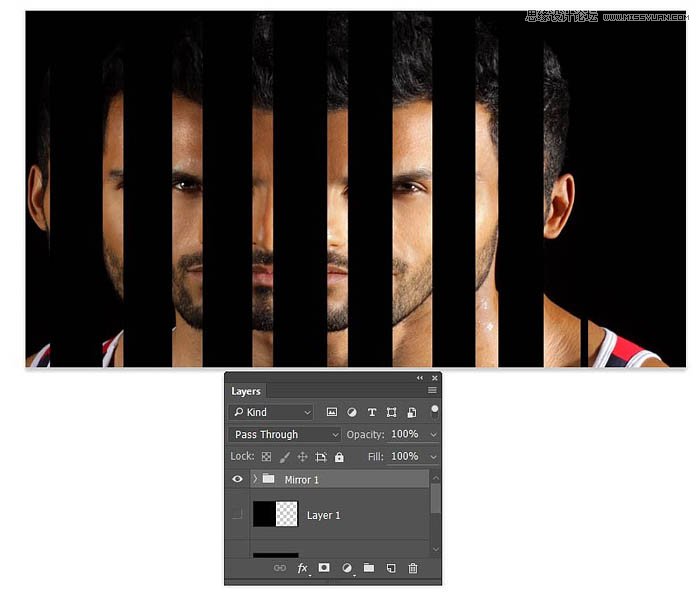
三、復制效果
到這一步已經(jīng)有了基礎(chǔ)效果,但只是基礎(chǔ)。下面需要增加其他的鏡面,然后添加一些視覺效果以便區(qū)別開來。
1、選擇圖層圖Mirror 1,右擊選擇復制組,將整個圖層組復制下來。對著圖層圖副本右擊,選擇轉(zhuǎn)換為智能對象。
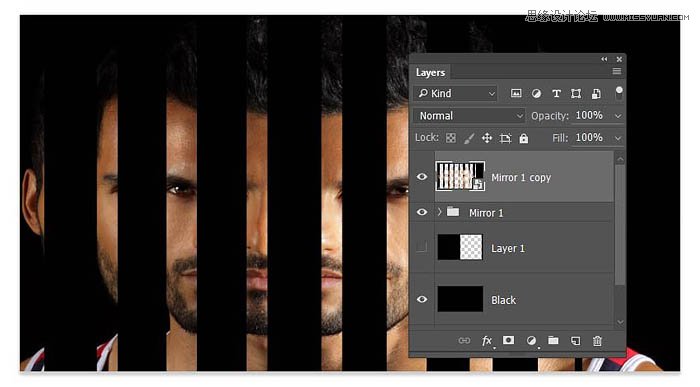
2、選擇“濾鏡>模糊>高斯模糊”,設(shè)置模糊半徑為2.5像素。
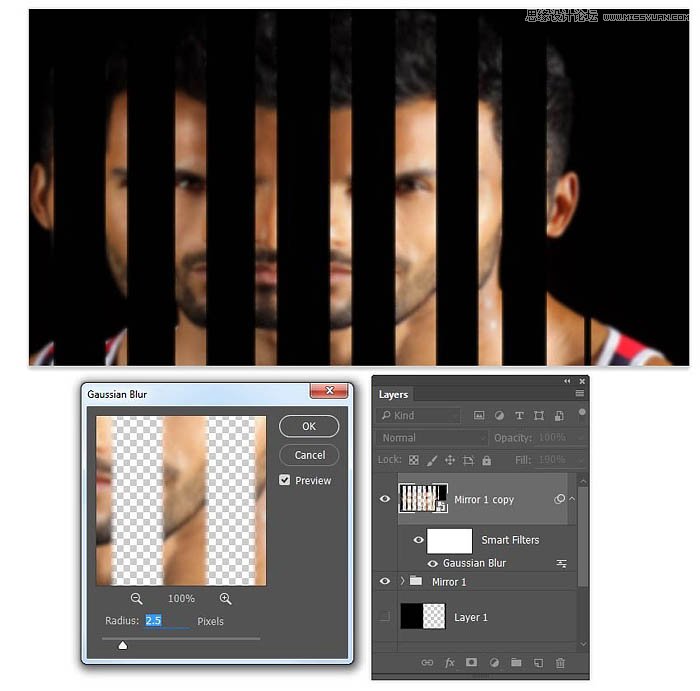
3、選擇移動工具,將模糊后的圖層組由左向右,填補清晰的圖層間隙,選擇幾個向上稍微移動一下。
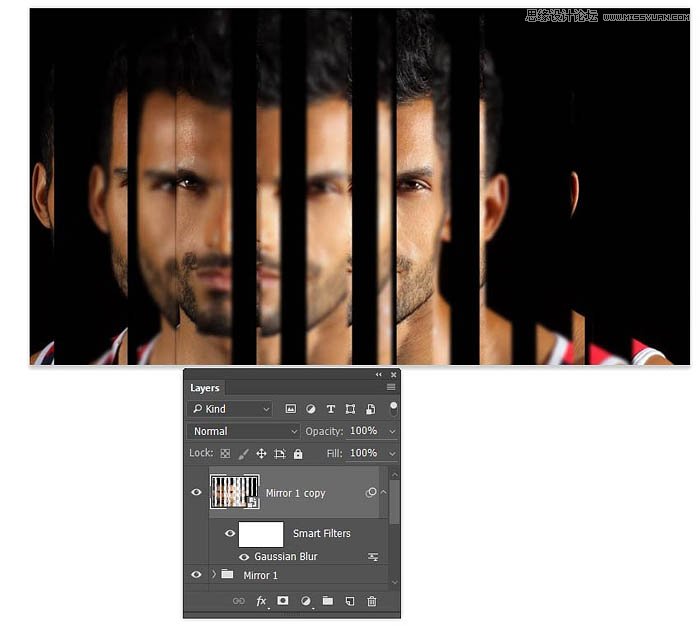
4、復制智能對象圖層組,命名為Mirror 3,然后在畫布右側(cè)填充空隙。
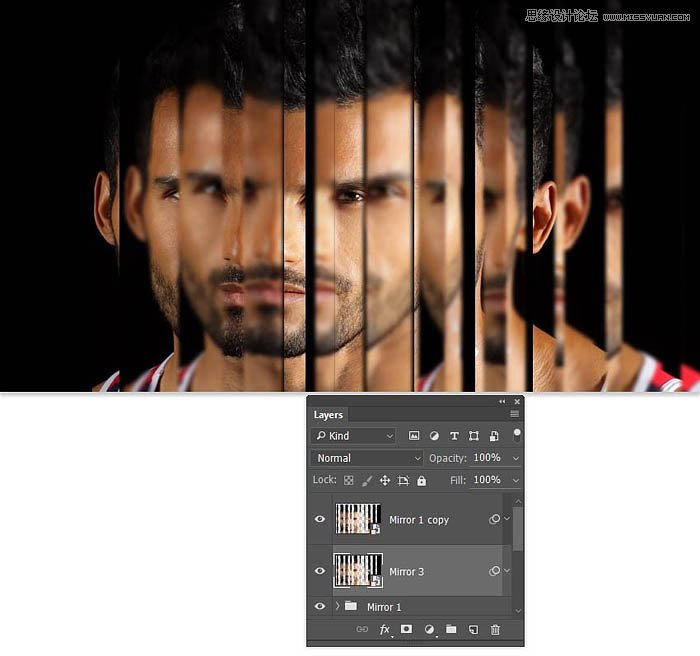
5、按照前面的步驟,將背景圖層再復制,然后剪貼為不同大小的圖層,合并到同一圖層組中,命名為Mirror 4。需要注意這次的大小跟第一次要不一樣。
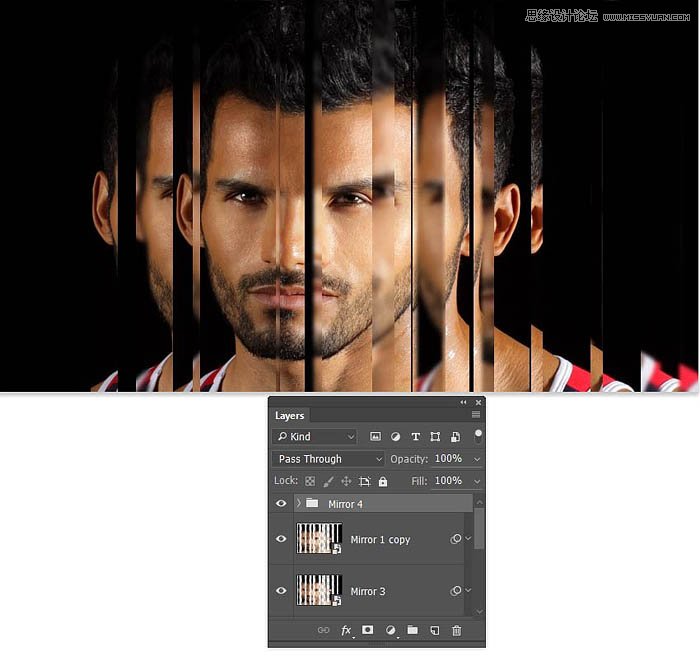
6、將圖層組Mirror 4復制,然后右擊圖層選擇轉(zhuǎn)換為智能對象。
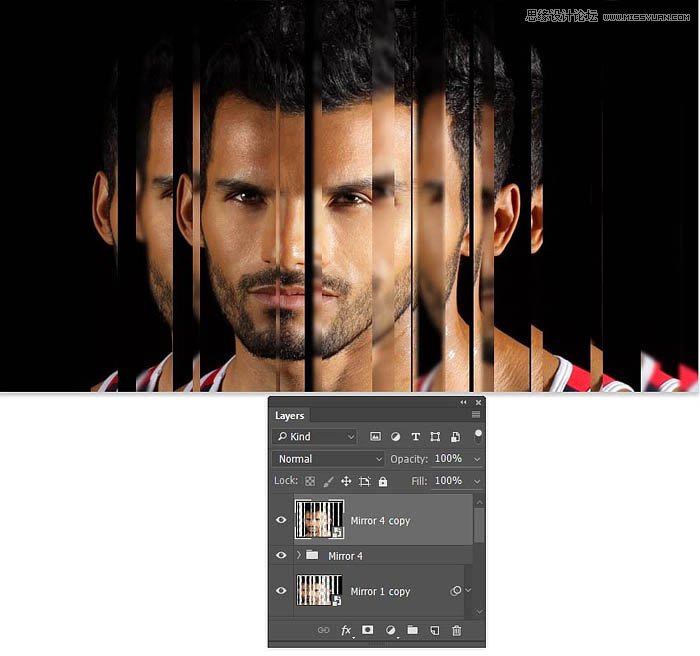
7、選擇“濾鏡>模糊>高斯模糊”,設(shè)置模糊半徑為3像素。然后將模糊后的剪貼圖層移動到右側(cè),再放置在Mirror 4圖層組下方。

8、選擇Mirror 4圖層組,主菜單選擇“圖層>圖層蒙版>顯示全部”。選擇漸變工具,設(shè)置漸變模式為線性,設(shè)置漸變顏色為由白到黑,漸變方向為由左到右。這樣可以減淡Mirror 4圖層組的效果,并讓下面圖層的效果顯示出來。
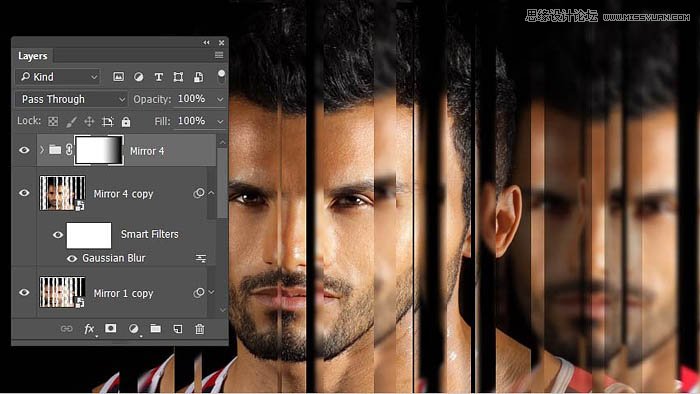
9、復制Mirror 4副本智能對象,將它移動到左側(cè),設(shè)置不透明度為30%,然后將它放到Mirror 1下面。
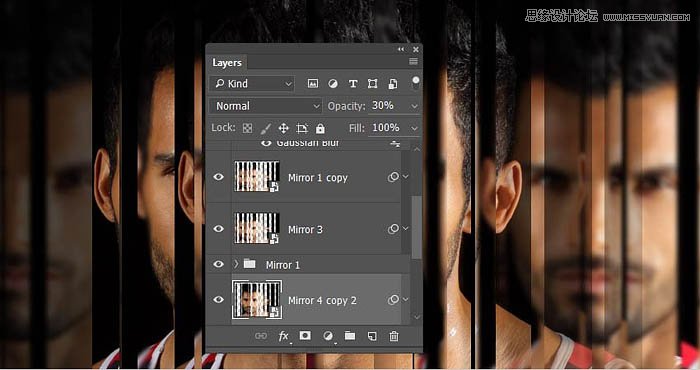
10、在圖層面板頂端添加色相/飽和度調(diào)整圖層,設(shè)置飽和度為-27、明度-13。
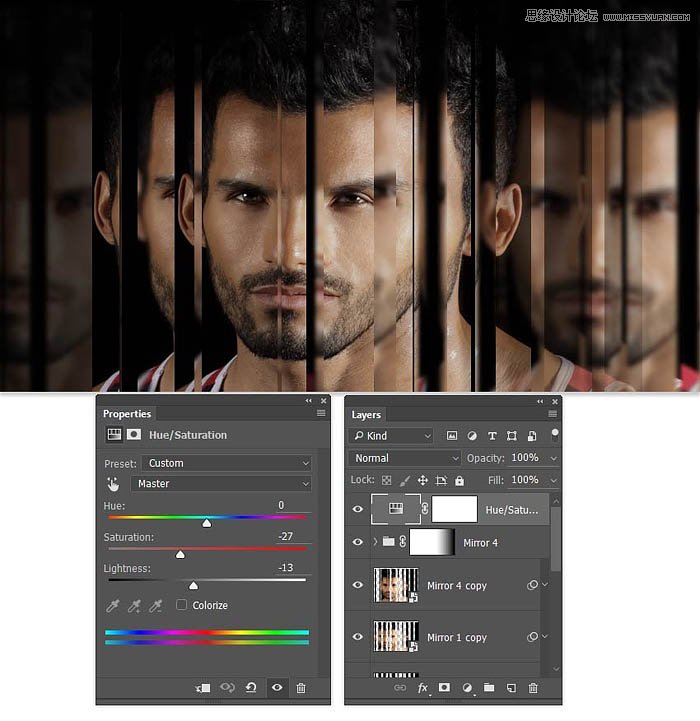
最終效果:
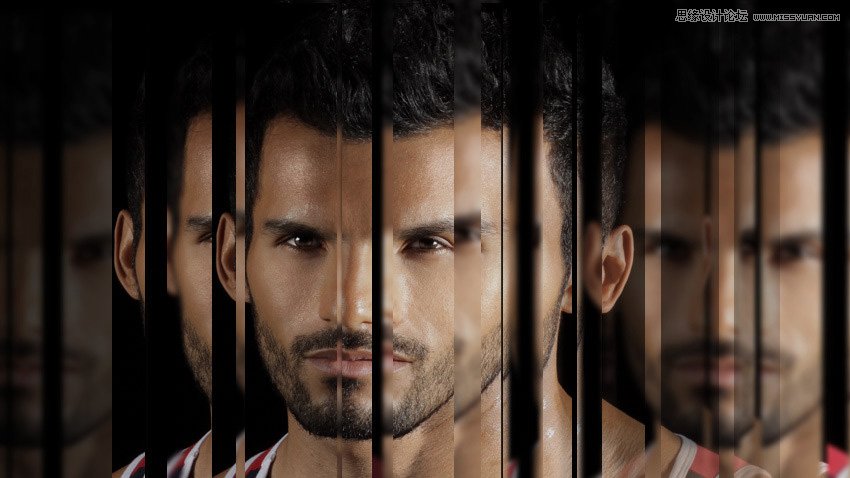
 站長資訊網(wǎng)
站長資訊網(wǎng)